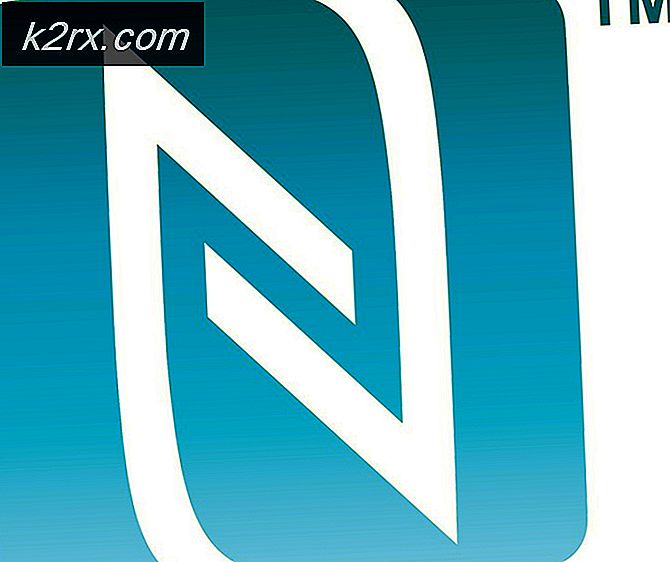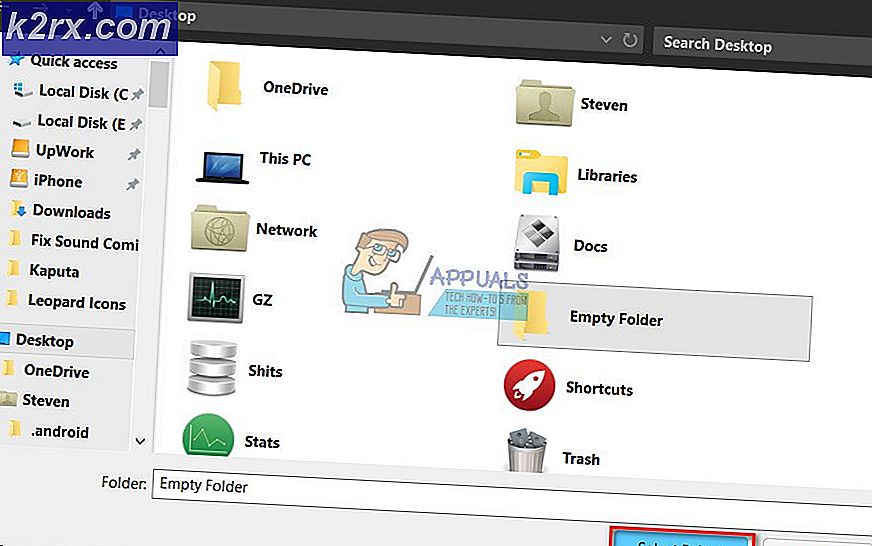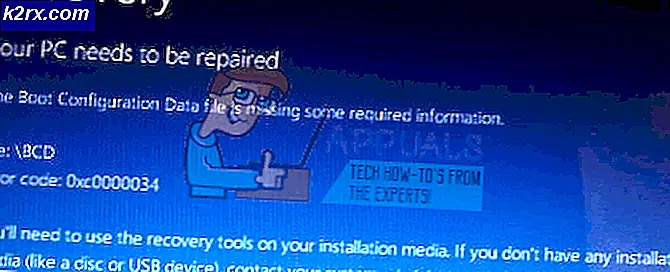Wie Steam Spiele vollständig deinstallieren
Steam ist im Wesentlichen ziemlich einfach zu bedienen, da sie ihre Software für alle Arten von Benutzern, von Kindern bis zu jungen Menschen und Erwachsenen, anpassen musste. Es hat tatsächlich die Dinge für viele vereinfacht, weil die Leute normalerweise Spiele auf DVD und Blu-ray gekauft haben, sie in ihre Computer gesteckt haben und eine Menge Anweisungen auf dem Bildschirm befolgen, zusammen mit dem richtigen CD-Key um das Spiel laufen zu lassen. Wenn bestimmte Probleme während oder nach der Installation auftreten, können sie nur hoffen, dass sie selbst oder online eine Lösung finden.
Glücklicherweise behandelt Steam alle Probleme, da Sie das Spiel nicht physisch kaufen und einfügen müssen, da Steam es von ihren hochwertigen Servern herunterlädt und das Spiel automatisch installiert wird und Sie nur auf Play klicken müssen. Einkäufe können auch einfach mit der Steam Wallet abgewickelt werden. Sie können das Spiel auf jedem Computer verwenden, solange Sie Steam herunterladen und Ihre Anmeldeinformationen eingeben.
Einige Benutzer haben Probleme mit der Deinstallation eines Spiels über Steam festgestellt. Einige der Dateien haben jedoch weiterhin Probleme verursacht. Diese Probleme treten im Allgemeinen auf, wenn Benutzer zusätzliche Mods parallel zu ihren ursprünglichen Spielen installieren. Mods werden von normalen Leuten erstellt und entwickelt, die zwar bestimmte Kenntnisse besitzen, aber keine Profis sind, und sie waren nicht Teil der Entwicklung eines bestimmten Spiels. Deshalb ist es normal, bestimmte Bugs und Probleme zu erwarten, aber das ist der Preis, den Sie zahlen müssen, wenn Sie Ihr Spielerlebnis ändern möchten.
Es gibt zwei Möglichkeiten, ein Steam-Spiel zu deinstallieren, aber sie kommen im Allgemeinen auf eins. Sie können auf Ihrem Computer zu Software hinzufügen oder entfernen, das zu entfernende Spiel suchen und auf Deinstallieren klicken. Dies öffnet jedoch den Steam-Client und Sie werden mit einem Bildschirm aufgefordert, Spieldateien von Ihrem Computer zu löschen.
Der zweite Platz, von dem Sie das Spiel löschen können, ist der Steam-Client selbst. Das Spiel von Steam zu deinstallieren ist schneller als die erste Option, da Sie das Gleiche vom Client machen. Klicken Sie mit der rechten Maustaste auf das Spiel, das Sie löschen möchten, und klicken Sie auf Deinstallieren. Die nächste Aufforderung, die Sie erhalten, sieht genauso aus, als hätten Sie den Prozess vom Computer aus gestartet.
PRO TIPP: Wenn das Problem bei Ihrem Computer oder Laptop / Notebook auftritt, sollten Sie versuchen, die Reimage Plus Software zu verwenden, die die Repositories durchsuchen und beschädigte und fehlende Dateien ersetzen kann. Dies funktioniert in den meisten Fällen, in denen das Problem aufgrund einer Systembeschädigung auftritt. Sie können Reimage Plus herunterladen, indem Sie hier klickenWenn Sie damit fertig sind, können einige Spieldateien weiterhin Probleme verursachen. Dies tritt selten auf, aber Sie müssen möglicherweise einige Dateien manuell entfernen. Der richtige Weg, dies zu tun, ist, Ihren Spielebibliotheksordner zu öffnen. Der Standardordner für den Spieledateispeicher befindet sich unter \ Steam \ steamapps \ common \. Hier speichert Steam die Spieledatei, wenn Sie keine andere Bibliothek Ihrer Festplatte ausgewählt haben. Gib den Ordner mit dem gleichen Namen in das Spiel ein, das du deinstallieren möchtest, und lösche alles, was du darin findest.
Wenn dies das Problem, das Sie haben, nicht behebt, können einige Sicherungsdateien oder Konfigurationsdateien das Problem verursachen. Sie werden normalerweise irgendwo im Ordner "Eigene Dateien" direkt oder in einem Ordner namens Meine Spiele in Eigene Dateien gespeichert.
Wenn Sie diese Dateien endgültig loswerden wollen, sollten Sie auch wissen, dass Steam sie in der Cloud speichert. Der richtige Weg, diese Cloud-Synchronisation zu beenden, besteht darin, die Steam-Bibliothek aufzurufen, mit der rechten Maustaste auf das Spiel der Wahl zu klicken und auf Eigenschaften zu klicken. Es sollte eine Option namens Enable Steam Cloud Synchronisation für (Name des Spiels) geben. Schalten Sie es aus, wenn Sie unbedingt alles, was mit dem Spiel zu tun hat, loswerden wollen. Sei dir darüber im Klaren, dass dein Fortschritt im Spiel verloren gehen kann, wenn du die oben genannten Dateien loswirst. Dies wird nicht empfohlen, wenn Sie planen, das Spiel in Zukunft zu spielen.
Schließlich, wenn Sie irgendwelche Mods installiert haben, sollten Sie nach einer Deinstallationsoption im Verzeichnis des Mod suchen. Wenn Sie die Schaltfläche zum Deinstallieren nicht finden können, sollten Sie sie zuerst aus dem Spiel entfernen und dann alles aus ihrem Ordner löschen. Wenn Sie einen Mod-Manager verwenden, sollten Sie ihn von dort entfernen.
TIPP: Durch das Löschen der Spieledateien oder das Deinstallieren des Spiels wird das Spiel nicht aus der Bibliothek entfernt. Sie können das gekaufte Spiel immer noch spielen, indem Sie es über Steam neu herunterladen.
PRO TIPP: Wenn das Problem bei Ihrem Computer oder Laptop / Notebook auftritt, sollten Sie versuchen, die Reimage Plus Software zu verwenden, die die Repositories durchsuchen und beschädigte und fehlende Dateien ersetzen kann. Dies funktioniert in den meisten Fällen, in denen das Problem aufgrund einer Systembeschädigung auftritt. Sie können Reimage Plus herunterladen, indem Sie hier klicken